
Vi har vist deg hvordan du kjører din egen blocktastic personlige Minecraft-server på en Windows / OSX-boks, men hva om du ønsker noe lettere, mer energieffektivt og alltid klar for vennene dine? Les videre når vi gjør en liten Raspberry Pi-maskin til en billig Minecraft-server du kan legge igjen 24/7 for rundt en krone om dagen.
Hvorfor vil jeg gjøre dette?
Det er to aspekter av denne opplæringen: å kjøre din egen Minecraft-server og spesifikt å kjøre Minecraft-serveren på en Raspberry Pi. Hvorfor vil du kjøre din egen Minecraft-server? Det er en veldig fin måte å utvide og bygge videre på Minecraft-spillopplevelsen. Du kan la serveren gå når du ikke spiller, slik at venner og familie kan bli med og fortsette å bygge verdenen din. Du kan rote med spillvariabler og introdusere mods på en måte som ikke er mulig når du spiller det frittstående spillet. Det gir deg også den typen kontroll over flerspilleropplevelsen som det ikke er å bruke offentlige servere uten å medføre kostnadene for å være vert for en privat server på en ekstern vert.
I SLEKT: Hvordan komme i gang med Minecraft, en Game Geeks Love
Mens du kjører en Minecraft-server alene, er det tiltalende nok for en dedikert Minecraft-fan, men å kjøre den på Raspberry Pi er enda mer tiltalende. Den lille lille Pi bruker så få ressurser at du kan la Minecraft-serveren din kjøre 24/7 for et par dollar i året. Bortsett fra det opprinnelige kostnadsspillet til Pi, et SD-kort og litt tid på å sette det opp, vil du ha en alltid pågående Minecraft-server til en månedlig kostnad på rundt en gumball.
Hva trenger jeg?
For denne opplæringen trenger du en blanding av maskinvare- og programvareverktøy; bortsett fra det faktiske Raspberry Pi og SD-kortet, er alt gratis.
- 1 Raspberry Pi (helst en 512MB-modell)
- 1 4 GB + SD-kort
Denne opplæringen forutsetter at du allerede har kjent deg med Raspberry Pi og har installert en kopi av Debian-derivat Raspbian på enheten. Hvis du ikke har fått din Pi i gang ennå, ikke bekymre deg! Sjekk ut guiden vår, HTG-guiden for å komme i gang med Raspberry Pi , for å komme opp i fart.
Optimalisering av Raspbian for Minecraft Server
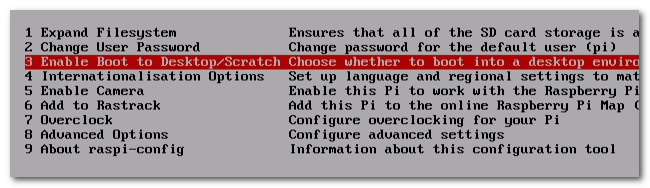
I motsetning til andre bygninger har vi delt der du kan legge flere prosjekter over hverandre (f.eks. Er Pi mer enn kraftig nok til å fungere som en vær- / e-postindikator og en Google Cloud Print server samtidig), å kjøre en Minecraft-server er en ganske intens operasjon for den lille Pi, og vi vil sterkt anbefale å dedikere hele Pi til prosessen. Minecraft virker som et enkelt spill, med all sin blokkering og hva ikke, men det er faktisk et ganske komplekst spill under den enkle huden og krevde mye prosessorkraft.
Som sådan skal vi justere konfigurasjonsfilen og andre innstillinger for å optimalisere Rasbian for jobben. Det første du må gjøre er å grave i Raspi-Config-applikasjonen for å gjøre noen mindre endringer. Hvis du installerer Raspbian fersk, vent til siste trinn (som er Raspi-Config). Hvis du allerede har installert den, kan du gå til terminalen og skrive inn "sudo raspi-config" for å starte den på nytt.
En av de første og viktigste tingene vi trenger å ta vare på er å skru opp overklokkeinnstillingen. Vi trenger all kraft vi kan få for å gjøre Minecraft-opplevelsen hyggelig. I Raspi-Config velger du alternativ nummer 7 “Overklokking”.
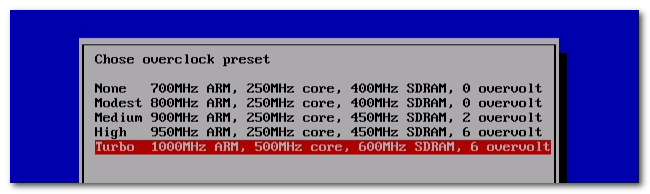
Vær forberedt på noen strenge advarsler om overklokking, men vær lett å vite at overklokking støttes direkte av Raspberry Pi-fundamentet og har blitt inkludert i konfigurasjonsalternativene siden slutten av 2012. Når du er i selve valgskjermen, velger du “Turbo 1000MhHz” . Igjen, vil du bli advart om at graden av overklokking du har medfører risikoer (spesielt potensiell korrupsjon av SD-kortet, men ingen risiko for faktisk maskinvareskade). Klikk OK og vent til enheten tilbakestilles.
Kontroller deretter at du er klar til å starte kommandoprompten, ikke skrivebordet. Velg nummer 3 “Enable Boot to Desktop / Scratch” og sørg for at “Console Text console” er valgt.
Tilbake på Raspi-Config-menyen, velg nummer 8 “Advanced Options’. Det er to kritiske endringer vi trenger å gjøre her og en valgfri endring. Først kritiske endringer. Velg A3 “Memory Split”.
Endre mengden tilgjengelig minne til GPU til 16 MB (ned fra standard 64 MB). Minecraft-serveren vår kommer til å kjøre i et GUI-mindre miljø; det er ingen grunn til å tildele GPUen mer enn det minste.
Etter at du har valgt GPU-minnet, kommer du tilbake til hovedmenyen. Velg “Advanced Options” igjen, og velg deretter A4 “SSH”. Aktiver SSH i undermenyen. Det er veldig liten grunn til å holde denne Pi-en koblet til en skjerm og tastatur, og ved å aktivere SSH kan vi eksternt få tilgang til maskinen hvor som helst i nettverket.
Til slutt (og valgfritt), gå tilbake til “Advanced Options” -menyen og velg A2 “Hostname”. Her kan du endre vertsnavnet ditt fra “raspberrypi” til et mer passende Minecraft-navn. Vi valgte det svært kreative vertsnavnet “minecraft”, men krydre det gjerne litt med hva du har lyst til: creepertown, minecraft4life eller miner-box er alle gode minecraft-servernavn.
Det er det for Raspbian-konfigurasjonen. Tapp ned til bunnen av hovedskjermen og velg "Fullfør" for å starte på nytt. Etter omstart kan du nå SSH inn i terminalen din, eller fortsette å jobbe fra tastaturet koblet til din Pi (vi anbefaler på det sterkeste å bytte til SSH, da det lar deg enkelt kutte og lime inn kommandoene). Hvis du aldri har brukt SSH før, sjekk ut hvordan du bruker PuTTY med Pi-en din her .
Installere Java på Pi
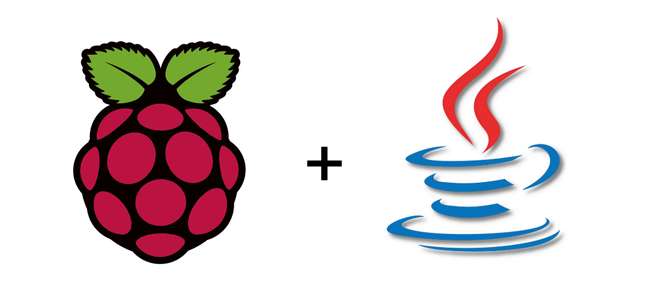
Minecraft-serveren kjører på Java, så det første vi trenger å gjøre på vår nykonfigurerte Pi er å installere den. Logg deg på Pi via SSH, og skriv deretter inn følgende kommando ved ledeteksten for å lage en katalog for installasjonen:
sudo mkdir / java /
Nå må vi laste ned den nyeste versjonen av Java. På tidspunktet for denne publikasjonen er den nyeste utgivelsen OCT 2013-oppdateringen, og koblingen / filnavnet vi bruker vil gjenspeile det. Se etter en nyere versjon av Linux ARMv6 / 7 Java-utgivelsen på Java nedlastingsside og oppdater lenken / filnavnet deretter når du følger instruksjonene våre.
Ved ledeteksten skriver du inn følgende kommando:
sudo wget --no-check-certificate http://www.java.net/download/jdk8/archive/b111/binaries/jdk-8-ea-b111-linux-arm-vfp-hflt-09_oct_2013.tar.gz
Når nedlastingen er fullført, skriver du inn følgende kommando:
sudo tar zxvf jdk-8-ea-b111-linux-arm-vfp-hflt-09_oct_2013.tar.gz -C / opt /
Morsomt faktum: navnet / opt / katalognavnet er en rest av tidlig Unix-design der / opt / katalogen var for “valgfri” programvare installert etter hovedoperativsystemet; det var / Program Files / av Unix-verdenen.
Etter at filen er ferdig utvunnet, skriv inn:
sudo /opt/jdk1.8.0/bin/java -versjon
Denne kommandoen returnerer versjonsnummeret til den nye Java-installasjonen din slik:
java versjon "1.8.0-ea"
Java (TM) SE Runtime Environment (build 1.8.0-ea-b111)
Java HotSpot (TM) Client VM (build 25.0-b53, mixed mode)
Hvis du ikke ser utskriften ovenfor (eller en variant av den hvis du bruker en nyere versjon av Java), kan du prøve å trekke ut arkivet på nytt. Hvis du ser avlesningen, skriv inn følgende kommando for å ordne etter deg selv:
sudo rm jdk-8-ea-b111-linux-arm-vfp-hflt-09_oct_2013.tar.gz
På dette tidspunktet er Java installert, og vi er klare til å gå videre til å installere Minecraft-serveren vår!
Installere og konfigurere Minecraft Server
Nå som vi har et fundament for Minecraft-serveren vår, er det på tide å installere delene som betyr noe. Vi skal bruke SpigotMC , en lett og stabil Minecraft-serverbygging som fungerer fantastisk bra på Pi.
Ta først en kopi av koden med følgende kommando:
sudo wget http://ci.md-5.net/job/Spigot/lastSuccessfulBuild/artifact/Spigot-Server/target/spigot.jar
Denne lenken skal forbli stabil over tid, da den peker direkte på den siste stabile utgivelsen av Spigot, men hvis du har noen problemer, kan du alltid referere til SpigotMC last ned siden her .
Når nedlastingen er fullført, skriver du inn følgende kommando:
sudo /opt/jdk1.8.0/bin/java -Xms256M -Xmx496M -jar /home/pi/spigot.jar nogui
Merk: Hvis du kjører kommandoen på en 256 MB Pi, endrer du 256 og 496 i kommandoen ovenfor til henholdsvis 128 og 256.
Serveren din starter, og en mengde aktivitet på skjermen følger. Vær forberedt på å vente i omtrent 3-6 minutter på prosessen med å konfigurere serveren og generere kartet til slutt. Fremtidige oppstart vil ta mye kortere tid, rundt 20-30 sekunder.
Merk: Hvis ting på et eller annet tidspunkt under konfigurasjonen eller spillprosessen blir veldig rare (f.eks. Den nye Minecraft-serveren din klikker og begynner å gyte deg i Nederland og drepe deg øyeblikkelig), bruk "stopp" -kommandoen ved ledeteksten for å slå av serveren elegant, slik at du kan starte på nytt og feilsøke den.
Etter at prosessen er ferdig, gå til datamaskinen du vanligvis spiller Minecraft på, fyr den opp og klikk på Multiplayer. Du bør se serveren din:
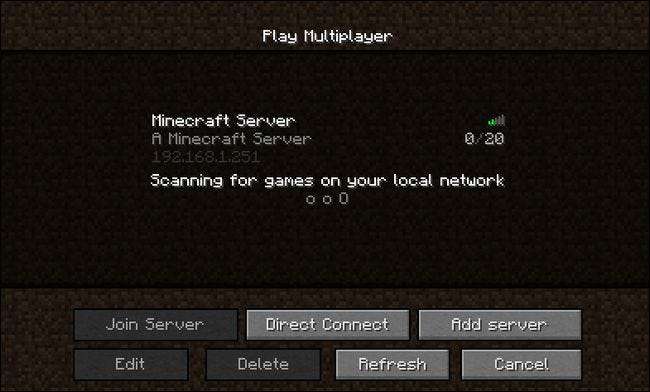
Hvis din verden ikke dukker opp umiddelbart under nettverksskanningen, trykker du på Legg til-knappen og skriver inn adressen til Pi-en din manuelt.
Når du har koblet deg til serveren, ser du statusendringen i serverstatusvinduet:

I følge serveren er vi i spill. I følge den faktiske Minecraft-appen er vi også i spillet, men det er midt på natten i overlevelsesmodus:
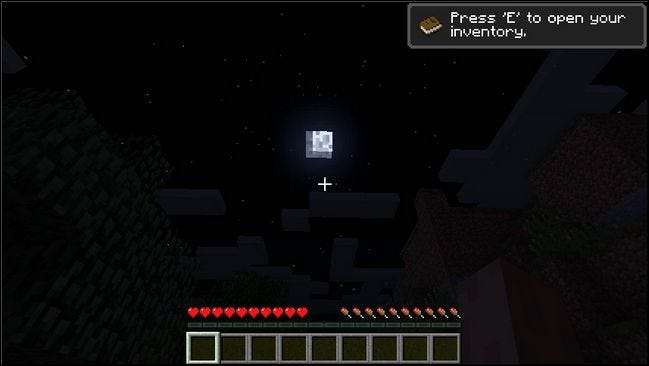
Boo! Gyting om natten, våpenfri og uten ly, er ingen måte å starte ting på. Ingen bekymringer, men vi trenger å gjøre litt mer konfigurasjon; ingen tid til å sitte og bli skutt av skjeletter. Dessuten, hvis du prøver å spille det uten noen konfigurasjonstilpasninger først, vil du sannsynligvis finne det ganske ustabilt. Vi er bare her for å bekrefte at serveren er oppe, kjører og godtar innkommende tilkoblinger.
Når vi har bekreftet at serveren kjører og kan kobles til (om enn ikke veldig spillbar ennå), er det på tide å slå av serveren. Skriv inn kommandoen "stop" via serverkonsollen for å slå av alt.
Når du kommer tilbake til ledeteksten, skriver du inn følgende kommando:
Det er et sverd. skikkelig chie s
Når konfigurasjonsfilen åpnes, gjør du følgende endringer (eller bare klipp og lim inn konfigurasjonsfilen minus de to første linjene med navn og datostempel):
#Minecraft serveregenskaper
#Th 17 okt 22:53:51 UTC 2013
generator-innstillinger =
#Standard er sant, bytt til falsk
allow-nether = false
nivå-navn = verden
enable-query = false
tillat-flight = false
server-port = 25565
nivå-type = STANDARD
aktivere-rcon = falsk
force-gamemode = false
nivå-seed =
server-ip =
maks byggehøyde = 256
spawn-npcs = true
hvitliste = falsk
gyte-dyr = sant
tekstur-pakke =
snooper-aktivert = sann
hardcore = falsk
online-modus = sant
pvp = sant
vanskeligheter = 1
spiller-inaktiv-timeout = 0
spillmodus = 0
# Standard 20; du trenger bare å senke dette hvis du kjører
# en offentlig server og bekymret for belastninger.
maks-spillere = 20
spawn-monsters = true
#Default er 10, 3-5 ideell for Pi
visningsavstand = 5
generere-strukturer = sant
gytebeskyttelse = 16
motd = En Minecraft-server
I serverstatusvinduet, sett gjennom SSH-forbindelsen til pi, skriver du inn følgende kommando for å gi deg selv operatørstatus på Minecraft-serveren din (slik at du kan bruke kraftigere kommandoer i spillet uten alltid å gå tilbake til serverstatusvinduet).
på [your minecraft nickname]
På dette punktet ser ting bedre ut, men vi har fortsatt litt finjustering å gjøre før serveren er veldig hyggelig. La oss installere noen plugins for det formål.
Det første pluginet, og det du bør installere fremfor alle andre, er NoSpawnChunks . For å installere pluginet, besøk først NoSpawnChunks-nettsiden og ta nedlastingskoblingen for den nyeste versjonen. I skrivende stund er den nåværende versjonen v0.3.
Tilbake ved ledeteksten (ledeteksten til din Pi, ikke serverkonsollen - hvis serveren din fremdeles er aktiv, slå den av), skriv inn følgende kommandoer:
cd / home / pi / plugins
sudo wget http://dev.bukkit.org/media/files/586/974/NoSpawnChunks.jar
Neste, besøk ClearLag pluginside , og ta tak i den siste lenken (fra denne opplæringen er den v2.6.0). Skriv inn følgende ved ledeteksten:
sudo wget http://dev.bukkit.org/media/files/743/213/Clearlag.jar
Fordi filene ikke er komprimert i en .ZIP eller lignende beholder, er det alt det er: pluginene er parkert i plugin-katalogen. (Husk dette for fremtidige plugin-nedlastinger, filen må være hva som helst plugin.jar, så hvis den er komprimert, må du pakke den ut i plugin-katalogen.)
Start serveren på nytt:
sudo /opt/jdk1.8.0/bin/java -Xms256M -Xmx496M -jar /home/pi/spigot.jar nogui
Vær forberedt på en litt lengre oppstartstid (nærmere 3-6 minutter og mye lenger enn de 30 sekundene du nettopp har opplevd), da pluginene påvirker verdenskartet og trenger et minutt på å massere alt. Når gyteprosessen er ferdig, skriver du inn følgende på serverkonsollen:
plugins
Dette viser alle pluginene som er aktive på serveren. Du bør se noe slikt:

Hvis programtilleggene ikke er lastet inn, kan det hende du må stoppe og starte serveren på nytt.
Etter å ha bekreftet at pluginene dine er lastet, fortsett og bli med i spillet. Du bør legge merke til betydelig snapperere spill. I tillegg får du sporadiske meldinger fra programtilleggene som indikerer at de er aktive, som vist nedenfor:
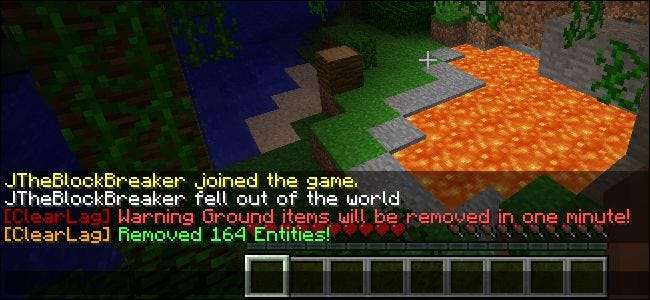
På dette tidspunktet er Java installert, serveren er installert, og vi har justert innstillingene for Pi. Det er på tide å begynne å bygge med venner!
Merk: et nettsted på internett dekket noen av trinnene for installering av Java og Spigot foran oss, og det er mulig at vi brukte den artikkelen som referanse og glemte å koble den. Hvis du vil lese den artikkelen, kan du kan gjøre det ved å klikke på denne lenken .







